- Autor Jason Gerald [email protected].
- Public 2024-01-19 22:12.
- Viimati modifitseeritud 2025-01-23 12:16.
See wikiHow õpetab teile, kuidas lubada ja kasutada Outlookis funktsiooni "Võta tagasi", mille abil saate piiratud aja jooksul pärast nupu "Saada" klõpsamist e -kirja tühistada. Funktsioon „Võta tagasi” pole mobiilseadmete Outlooki rakenduses saadaval.
Samm
Osa 1 /2: funktsiooni „Saatmise tagasivõtmine” lubamine
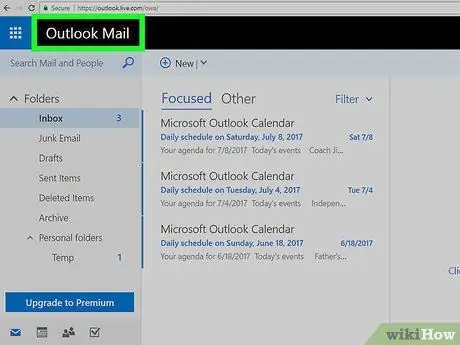
Samm 1. Külastage Outlooki veebisaiti
Postkast avatakse, kui olete Outlooki sisse logitud.
Kui te pole sisse logitud, vajutage nuppu Logi sisse, seejärel sisestage oma e -posti aadress (või telefoninumber) ja parool, seejärel vajutage Logi sisse.
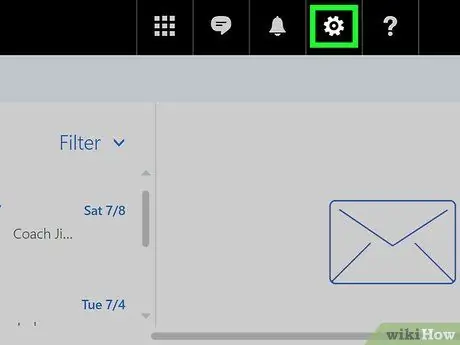
Samm 2. Klõpsake Outlooki lehe paremas ülanurgas nuppu ️
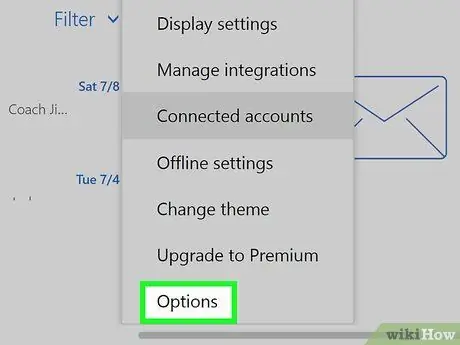
Samm 3. Klõpsake suvandil Valikud
See asub rippmenüü allosas hammasratta seadete ikooni all.
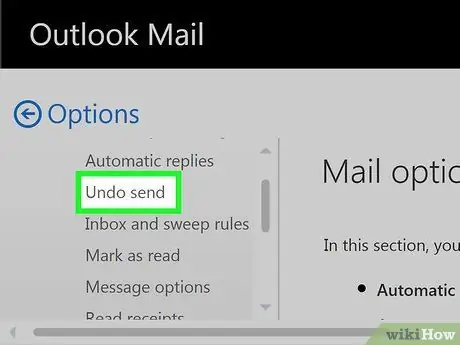
Samm 4. Outlooki akna vasakus ülanurgas klõpsake käsul Võta tagasi
Leiate selle pealkirja "Automaatne töötlemine" alt, mis on vahekaardi "Post" alamkaust.
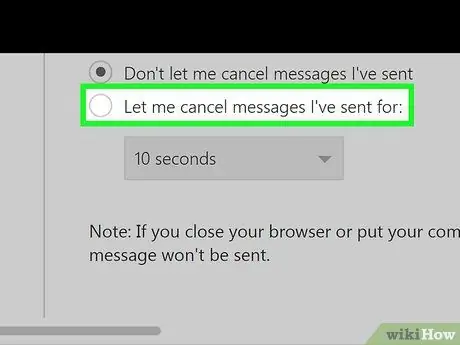
Samm 5. Klõpsake suhtlusringil „Lubage mul tühistada sõnumid, mille olen saatnud:”
See suvand asub lehe ülaosas pealkirja „Võta tagasi” all.
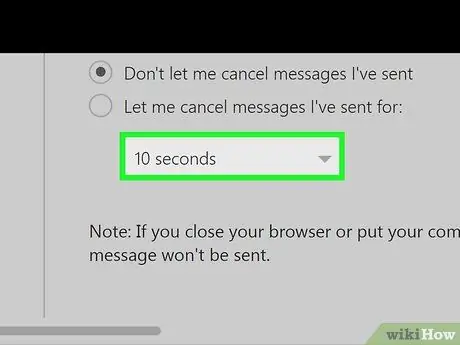
Samm 6. Valige ajapiirang
Vaikimisi on väärtus "10 sekundit" (10 sekundit), kuid saate valida ühe järgmistest valikutest.
- 5 sekundit (5 sekundit)
- 10 sekundit (10 sekundit)
- 15 sekundit (15 sekundit)
- 30 sekundit (30 sekundit)
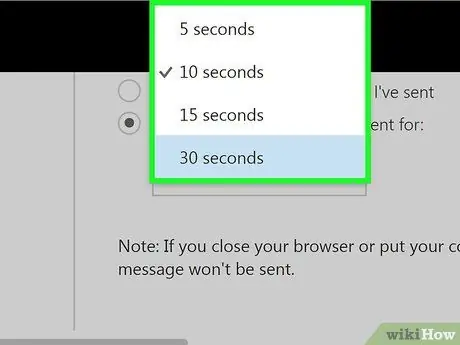
Samm 7. Klõpsake soovitud ajalõppu
Valitud ajapiirang määrab, kui kaua teil on aega pärast kirja saatmist tühistada.
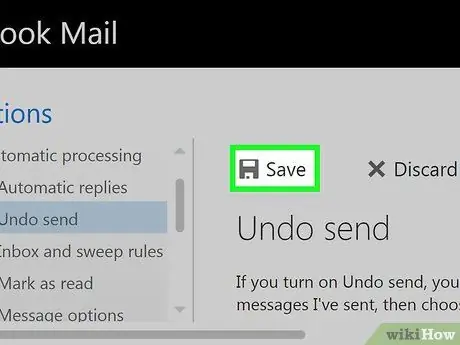
Samm 8. Klõpsake lehe ülaosas nuppu Salvesta
Kui olete seda teinud, aktiveeritakse funktsioon "Võta tagasi" ja rakendatakse järgnevatele meilidele.
Osa 2: E -kirja tühistamine
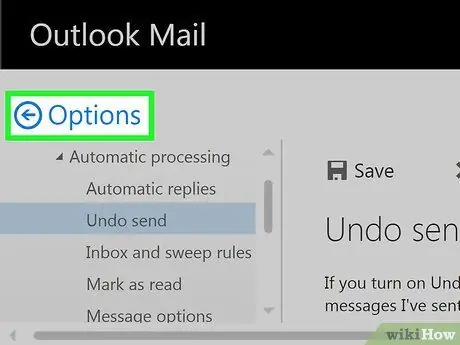
Samm 1. Klõpsake suvandit Valikud
See nupp asub lehe vasakus servas valikute menüü kohal. Postkasti leht kuvatakse uuesti.
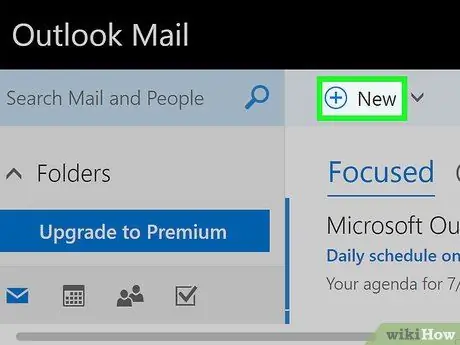
Samm 2. Klõpsake nuppu +Uus
See suvand asub Outlooki liidese ülaosas pealkirja „Postkast” kohal. Lehe paremas servas avaneb uus e -posti mall.
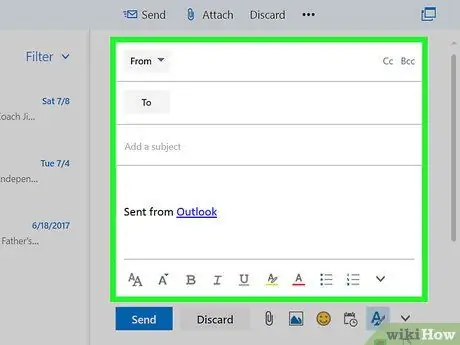
Samm 3. Sisestage e -kirja andmed
Kuna soovite pärast selle saatmist e -kirja tühistada, pole siin sisestatud kõik oluline. Sellele vaatamata peate väljadele sisestama järgmise teabe:
- Kontakt
- Teema
- Sõnum
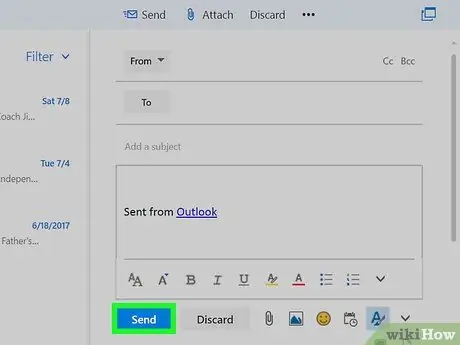
Samm 4. Klõpsake nuppu Saada
See asub meiliakna paremas alanurgas. Kui olete seda teinud, saadetakse e -kiri adressaadile.

Samm 5. Klõpsake Undo
See valik on postkasti paremas ülanurgas. Kui klõpsate sellel, peatatakse e -kirja saatmine ja e -kiri avatakse uues aknas. Selles aknas saate e -posti muuta või klõpsata Visake ära kustutamiseks akna allosas.






